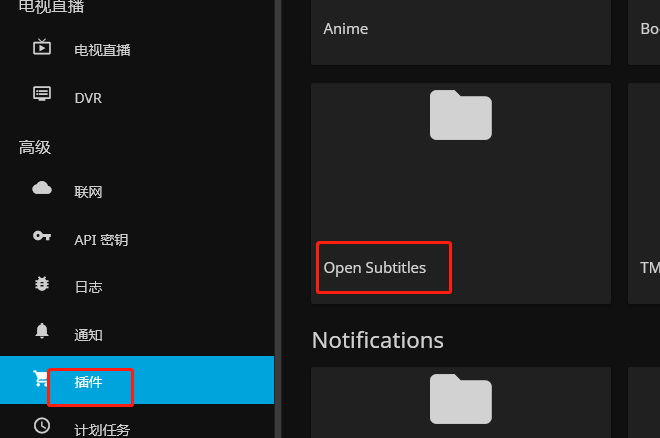DNSPod春节特惠3折起
买解析就送CDN,最高60TB CDN让你带回家
近期很多DIY私有云玩家私聊D妹“我想在外网访问家庭网络,怎么搞?”,“如何将动态IP映射到一个固定的域名解析服务上?”,“DDNS你们有吗?”“我想自己在家里搭建web服务器,怎么搞呢?”
D妹统一回复下
“通过群晖+DNSPod DDNS就可以轻松搭建一套私有云服务“
本期文章主要介绍DDNS是什么?及如何搭建DNSPod DDNS?
干货满满,快拿出小本本做记录啦!
我们先来看看什么是DDNS?
DDNS的全称是动态域名服务,简单的说就是把一个IP地址映射到一个域名身上,一般大公司诸如腾讯这些IP都是固定的,而对个人用户来说,想有一个固定的家庭网络IP地址显然是一件不现实的事情,因为首先不说大部分人都是运营商的内网IP,即便少部分人申请到了公网IP,也都不是固定的,因为IPV4资源很紧张,不可能给每个人都分配公网IP,这个问题到IPV6可以解决,但是那也是以后的事情了,而且固定IP费用非常高昂,不是一般人可以承受的。
我们在外网想要访问我们的家庭网络怎么办呢?
在外网想要访问家庭网络就需要DDNS,DDNS将用户的动态IP地址映射到一个固定的域名解析服务上,用户每次连接网络的时候客户端程序就会通过信息传递把该主机的动态IP地址传送给位于服务商主机上的服务器程序,而服务器程序负责提供DNS服务并实现动态域名解析。这样我们只要在外部输入我们的域名就可以访问了,即便IP换了也是一样的。
如何选择DDNS运营商?
首先搭建DDNS需要选择一家DDNS运营商,如果你看中性价比,选DNSPod DDNS是最实惠的,因为群晖NAS里有DNSPod DDNS的插件,而且DNSPod的域名价格很便宜,证书申请和解析都很靠谱。
搭建DDNS如何哪些准备工作?
如果你想用DNSPod DDNS那么需要在群晖(Synology) NAS 启用 DNSPod DDNS插件
在启用之前,需要做一些准备工作:
1) 拥有群晖(Synology) NAS 管理员权限的账号。
3) NAS 所在网络环境拥有公网 IP 地址。
做完了准备工作后,就可以开始正式搭建DDNS啦!
DNSPod DDNS 搭建流程
步骤1: 注册域名
2) 在首页上方搜索栏内输入想要注册的域名并单击查询。如下图所示:
3) 挑选您心仪的域名并依次单击【加入购物车】>【立即购买】。如下图所示
步骤2:启用 DDNS
2) 单击【添加记录】,添加一条主机记录为 www,记录值为任意 IP 的 A 记录。如下图所示:
注意:记录值可以填写为任意IP地址,完成操作步骤后将会自动更新为您的公网IP地址。此处以
0.0.0.0记录值为例。
4) 请妥善保管对话框中的 ID 与 Token。如下图所示:
5) 请使用具有管理员权限的账号登录您的群晖(Synology) NAS,依次单击【控制面板】>【外部访问】。如下图所示
6) 在【DDNS】页签中,单击【新增】。如下图所示:
7) 在弹出的对话框中的【服务供应商】选单内下拉选择【DNSPod.cn】,并填写相关信息。如下图所示:
- 主机名称:填写您购买的域名。
- 用户名/电子邮箱:填写您获取到的DNSPod ID。
- 密码/密钥:填写您获取到的密钥。
注意:您可单击【测试联机】,测试是否能成功联机。状态栏显示为正常,即代表成功联机。
8) 单击【确定】。
9) 单击【立即更新】,确认状态栏显示正常。如下图所示:
完成以上步骤,我们的DDNS就搭建好啦!
大家快去尝试吧~
有任何疑问都可以在DNSPod用户群询问管理员哦
我们会第一时间为大家解答~
SMB
腾讯云中小企业产品中心
腾讯云中小企业产品中心(简称SMB),作为腾讯云体系中唯一专业服务于8000万中小企业的业务线,致力于为中小微企业提供全面完善贴心的数字化解决方案。产品线覆盖了企业客户从创业起步期、规范治理期、规模化增长期、战略升级期等全生命周期,针对性的解决企业的信息化、数字化、智能化的生产力升级需求。本中心还拥有两大独立腾讯子品牌:DNSPod与Discuz!,在过去15年间,为超过500万企业级客户提供了强大、优质、稳定的IT服务。
SMB团队成员大多都有过创业经历,有获得过知名VC数千万投资的,有被一线互联网巨头以数千万全资收购的,也有开设数十家分公司后技术转型而失败倒闭的,我们成功过,也失败过,我们深知创办企业的难处与痛点,深刻的理解中小企业该如何敏捷起步、规范治理、规模化增长与数字化升级发展,我们会用自己踩坑的经验给出最适合你的答案。
腾讯云中小企业产品中心,助力中小企业数字化升级的好伙伴。
分享、在看与点赞
原文链接:https://cloud.tencent.com/developer/article/1938272